鼠标箭头不见了为什么 电脑鼠标箭头不见了如何恢复
更新时间:2022-12-13 11:17:21作者:qiaoyun
我们在使用电脑过程中,只要有使用鼠标,就会在电脑屏幕上显示相应的鼠标箭头,但是有不少用户却碰到了鼠标箭头不见了的情况,导致无法正常操作,遇到这样的问题该怎么办才好呢,今天就由笔者给大家讲述一下电脑鼠标箭头不见了的详细恢复方法吧。
方法如下:
1、首先同时按下“ctrl+shift+esc”打开“任务管理器”。
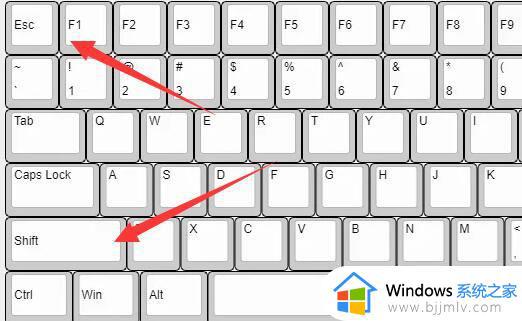
2、打开后,再按下键盘“alt+F”并按下“回车”打开“运行新任务”。
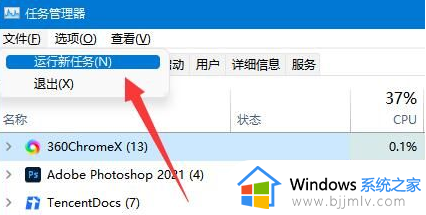
3、随后在其中输入“explorer.exe”并按下回车运行该程序。
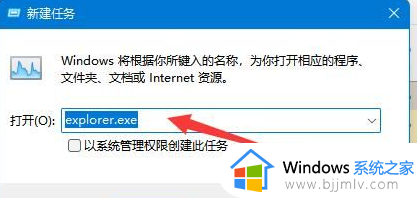
4、按下后,就可以找回鼠标箭头了。
5、如果还是没有,可以尝试重启电脑来解决。
上述给大家讲述的便是鼠标箭头不见了的详细解决方法,有碰到相同情况的小伙伴们可以学习上面的方法来进行操作,希望可以帮助到大家。
鼠标箭头不见了为什么 电脑鼠标箭头不见了如何恢复相关教程
- 电脑鼠标箭头没有了怎么回事 电脑鼠标箭头不见了怎么恢复
- 电脑箭头不见了按什么键恢复?电脑鼠标突然消失了按哪个键恢复
- 电脑怎么换鼠标皮肤 电脑中鼠标箭头的皮肤如何修改
- 电脑怎么去除图标箭头 如何去掉电脑图标上的小箭头
- 快捷图标小箭头怎么去掉 桌面快捷图标箭头怎么取消
- 电脑上图标有个箭头怎么取消 电脑图标出现了箭头怎样去掉
- 桌面图标左下角箭头怎么去掉 如何去掉桌面图标的箭头
- 电脑桌面图标有个箭头怎么去掉 如何取消桌面图标的小箭头
- 电脑桌面没有图标鼠标右键无效怎么回事 电脑图标不见了,鼠标右键没用如何解决
- 电脑鼠标看不到光标是啥原因 电脑鼠标光标不见了怎么办
- 惠普新电脑只有c盘没有d盘怎么办 惠普电脑只有一个C盘,如何分D盘
- 惠普电脑无法启动windows怎么办?惠普电脑无法启动系统如何 处理
- host在哪个文件夹里面 电脑hosts文件夹位置介绍
- word目录怎么生成 word目录自动生成步骤
- 惠普键盘win键怎么解锁 惠普键盘win键锁了按什么解锁
- 火绒驱动版本不匹配重启没用怎么办 火绒驱动版本不匹配重启依旧不匹配如何处理
热门推荐
电脑教程推荐
win10系统推荐